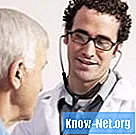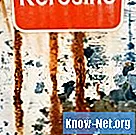Zawartość

Oprogramowanie do obsługi arkuszy kalkulacyjnych „Microsoft Excel” oferuje użytkownikom duży zbiór narzędzi do manipulowania zestawami liczb i tekstu. Dołączone funkcje matematyczne pozwolą zautomatyzować proces usuwania części dziesiętnej liczby i pozostawiania tylko jej całej. Jeśli wiesz, jaka jest odpowiednia rola, proces będzie łatwy.
Krok 1
Utwórz nowy arkusz kalkulacyjny w programie Excel i wprowadź liczbę dziesiętną w komórce A1. Skorzystaj z tego arkusza, aby przećwiczyć przed zastosowaniem procedury do rzeczywistego pliku.
Krok 2
Wpisz funkcję „cała część” w komórce B1 w następujący sposób: f = INT (A1). Funkcja usuwa część dziesiętną liczby i pozostawia tylko całe cyfry, które znajdują się po lewej stronie przecinka dziesiętnego. Formuła w komórce B1 informuje program Excel, że musi znaleźć całą część w komórce A1 i umieścić wynik w B1.
Krok 3
Kliknij dowolną inną komórkę w arkuszu kalkulacyjnym, aby wyjść z komórki B1. Komórka będzie teraz wyświetlać całą część numeru w A1. Na przykład, jeśli A1 ma liczbę 10,54, B1 wyświetla liczbę 10.
Krok 4
Wprowadź inną liczbę dziesiętną w komórce A5.
Krok 5
Skopiuj komórkę B1 i wklej ją do komórki B5, aby utworzyć kopię formuły. Kliknij poza komórką, aby wyświetlić całą wartość A5 w B5. Podczas kopiowania i wklejania formuły program Excel automatycznie dostosowuje parametry, aby przyjmowały wartość A5 zamiast A1.
Krok 6
Użyj funkcji „cała część” w prawdziwym arkuszu kalkulacyjnym, aby wykluczyć części dziesiętne liczb i pozostawić tylko całe części.